
Ich weiß nicht, ob Sie wissen, wie Sie die für MySQL erforderlichen Umgebungsvariablen im Win10-System konfigurieren. Freunde, die es benötigen, können sich darauf beziehen.

1. Nach der Installation von MySQL müssen Sie Umgebungsvariablen konfigurieren (Win 10).
Wählen Sie „Arbeitsplatz“, klicken Sie mit der rechten Maustaste, wählen Sie „Eigenschaften->Erweitert->Systemvariablen“ und legen Sie Folgendes fest entsprechende Werte für die beiden Systemvariablen MYSQL_HOME und Path (Einstellungsprinzip: Wenn die entsprechende Variable existiert, bearbeiten Sie die Variable direkt, achten Sie darauf, nur hinzuzufügen und nicht zu löschen; wenn die Variable nicht existiert, erstellen Sie sie und bearbeiten Sie sie dann. )
Da es hier keine solche Umgebungsvariable gibt, erstellen Sie eine neue Umgebungsvariable MYSQL_HOME
MYSQL_HOME=D:AppMysql (Wählen Sie Ihr eigenes Installationsverzeichnis für das Verzeichnis)
(Bitte beachten Sie hier, dass Sie beim Hinzufügen von Variableninhalten zu einer vorhandenen Variablen den Status der englischen Eingabemethode eingeben müssen, bevor Sie den Variableninhalt eingeben.
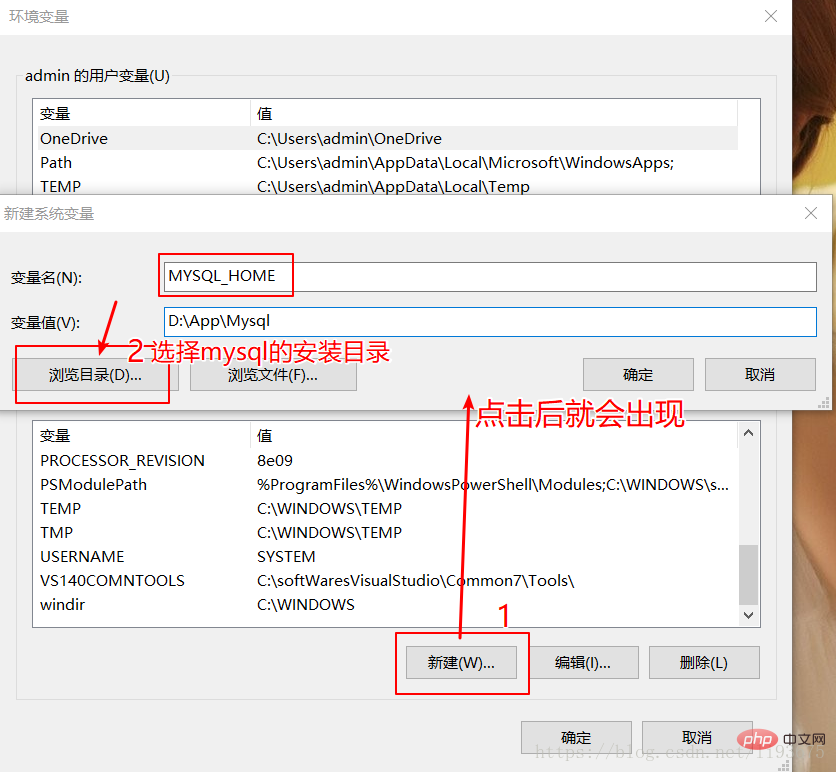
2. Suchen Sie nach dem Erstellen der Umgebungsvariablen nach „Pfad“ in der Umgebungsvariablen, klicken Sie auf „Bearbeiten“, klicken Sie im Popup-Fenster auf „Neu“ und erstellen Sie eine neue Umgebungsvariable
Path=%MYSQL_HOME%bin (in „Hinzufügen %“). MYSQL_HOME%bin unter dem Pfad)
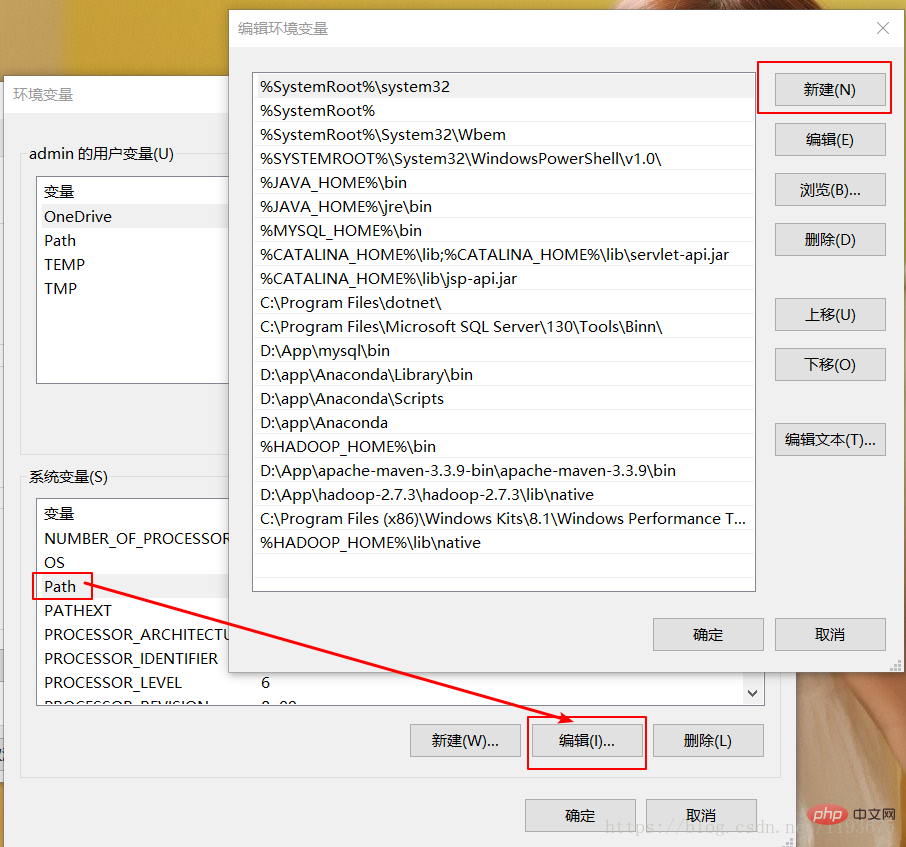
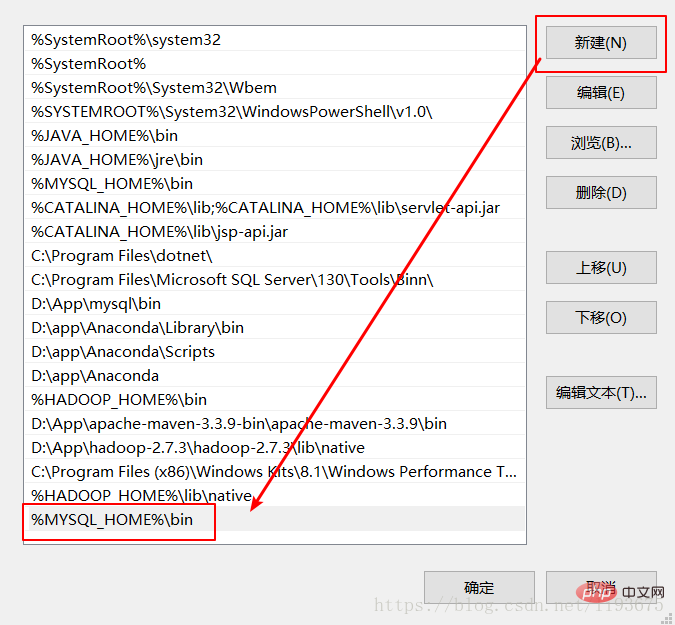
3. Geben Sie %MYSQL_HOME%bin ein und klicken Sie dann auf OK. Denken Sie daran, dass es 3 OKs geben muss. Wenn Sie auf Pfad bearbeiten klicken, sieht die Öffnung folgendermaßen aus:
Sie müssen ;%MYSQL_HOME%bin am Ende des Variablenwerts hinzufügen ( MYSQL_HOME%bin steht auf Englisch mit einem Semikolon)
Bestätigen Sie nach der Bearbeitung, dass die Konfiguration abgeschlossen ist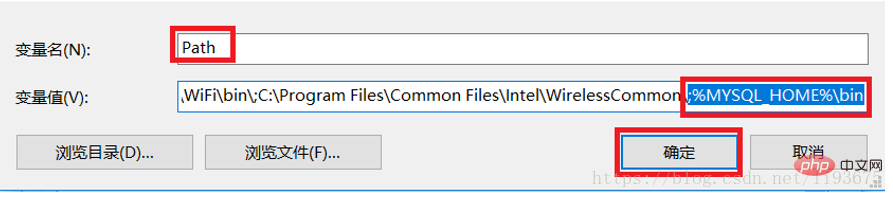
mysql -u root -p
mysql Tutorial
》Das obige ist der detaillierte Inhalt vonSo konfigurieren Sie Umgebungsvariablen in MySQL in Win10. Für weitere Informationen folgen Sie bitte anderen verwandten Artikeln auf der PHP chinesischen Website!
 MySQL ändert den Namen der Datentabelle
MySQL ändert den Namen der Datentabelle
 MySQL erstellt eine gespeicherte Prozedur
MySQL erstellt eine gespeicherte Prozedur
 Der Unterschied zwischen Mongodb und MySQL
Der Unterschied zwischen Mongodb und MySQL
 So überprüfen Sie, ob das MySQL-Passwort vergessen wurde
So überprüfen Sie, ob das MySQL-Passwort vergessen wurde
 MySQL-Datenbank erstellen
MySQL-Datenbank erstellen
 MySQL-Standard-Transaktionsisolationsstufe
MySQL-Standard-Transaktionsisolationsstufe
 Der Unterschied zwischen SQL Server und MySQL
Der Unterschied zwischen SQL Server und MySQL
 mysqlPasswort vergessen
mysqlPasswort vergessen